『与善仁』Appium基础 — 17、元素定位工具(一)
之前我们在做Web页面自动化测试的时候就说过,元素定位是页面自动化测试的第一步。
同理App自动化测试的第一步,也是元素的定位。
在APP中定位元素的话,需要借助一些元素定位工具。
APP中的元素定位工具大致有三种:
uiautomatorviewer工具Appium Inspector工具Chrome Inspect工具
提示:本篇文章介绍
uiautomatorviewer工具
1、uiautomatorviewer介绍
在开始编写测试代码之前,需要获取待测应用的UI元素。可以通过uiautomatorviewer工具来获取应用的界面截图并分析。
uiautomatorviewer工具获取当前UI界面的快照,提供一个可视化的界面,来查看UI布局结构,并且可以查看各个控件的相关属性。利用这些信息来选择特定的UI组件,并创建APP中的自动化UI测试代码。
总结:
uiautomatorviewer工具是专门用来定位Android系统APP中原生页面中的元素。uiautomatorviewer是Android SDK里的一个工具,这个工具在Android SDK目录下的tools文件夹下。(IOS系统在tools\bin的子目录下)uiautomatorviewer使用简单,速度也相对比较快。
2、uiautomatorviewer工具打开方式
打开uiautomatorviewer工具,如下图:
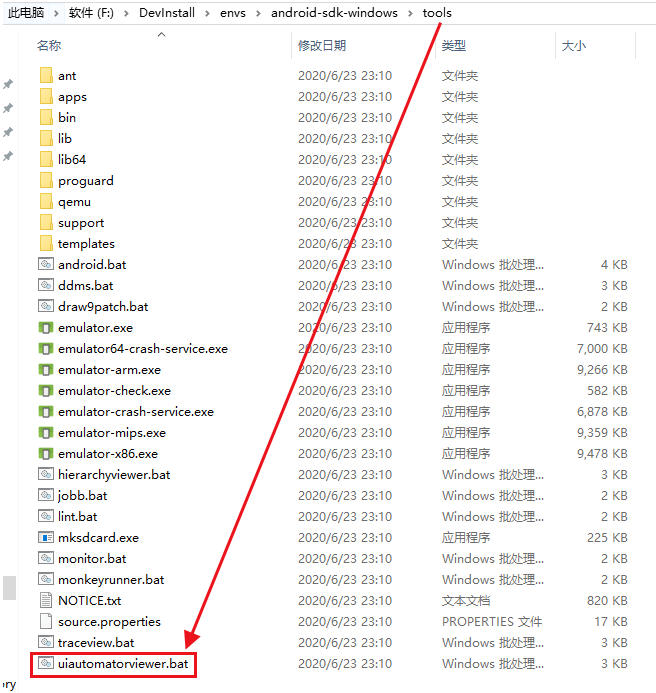
uiautomatorviewer.bat是一个windows系统下的可执行文件,双击即可打开。
双击打开uiautomatorviewer.bat,先会出现一个黑窗口,然后就会出现一个uiautomatorviewer工具的界面。
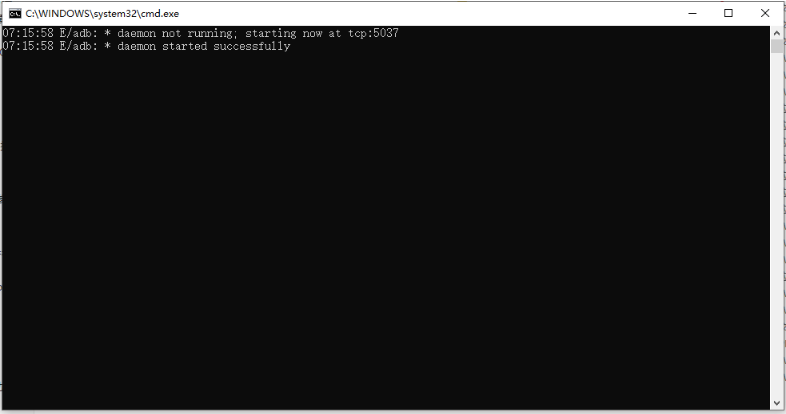
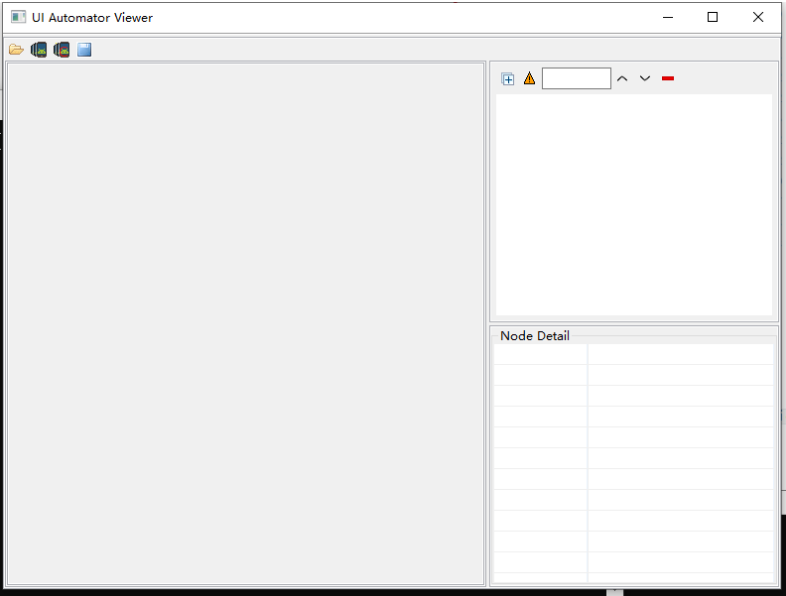
3、uiautomatorviewer布局介绍
uiautomatorviewer布局如下图所示:
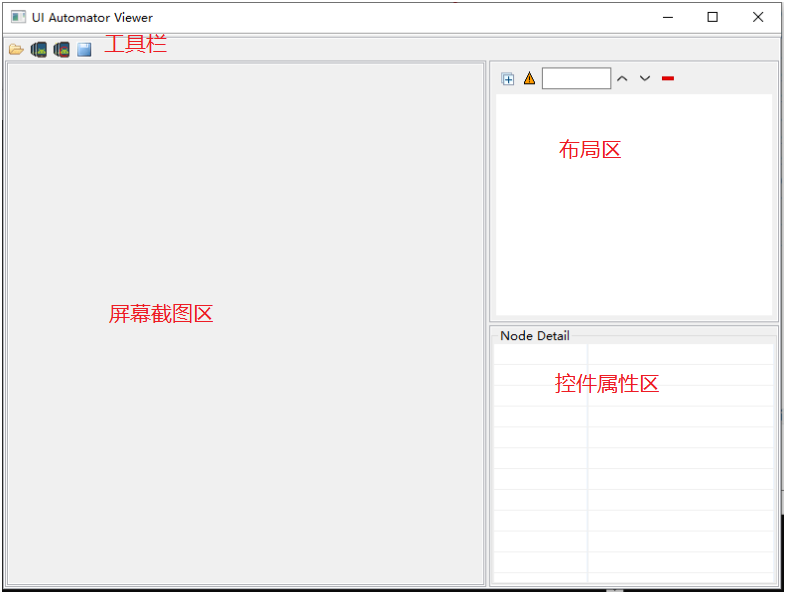
整个界面分四个区域:
- 工作栏区
在工作栏中共有4个按钮,从左至右分别用于:- 打开已保存的界面快照和布局。
- 抓取当前手机屏幕截图(
Device Screenshoot uiautomator dump)。 - 带有压缩层次结构的设备屏幕截图(
Device Screenshoot with Compressed Hierarchy (uiautomator dump –compressed))
第二按钮与第三按钮的区别在于:
第二按钮把全部布局呈现出来,而第三按钮只呈现有用的控件布局。
比如存在一个Frame,但只有装饰功能,那么点击第三按钮时,可能不被呈现。 - 保存当前屏幕界面的快照和布局。
- 屏幕截图区,显示当前屏幕显示的布局图片。
- 布局区,已XML树的形式,显示控件布局。
- 控件属性区,当点击某一控件时,将显示该控件属性信息。
4、uiautomatorviewer工具的使用
1)uiautomatorviewer工具使用前提
- 打开
uiautomatorviewer工具。 - 所测试设备是开机状态(手机或者模拟器)。
- 确保电脑与设备是链接状态,也就是cmd进入命令行终端,
输入adb connect 127.0.0.1:21503链接逍遥模拟器,
输入adb devices能够获取设备名称。
如果电脑没有与设备不是链接的状态,点击uiautomatorviewer工具栏中的第二个按钮,来抓取手机界面是抓取不到的。
如下图所示:
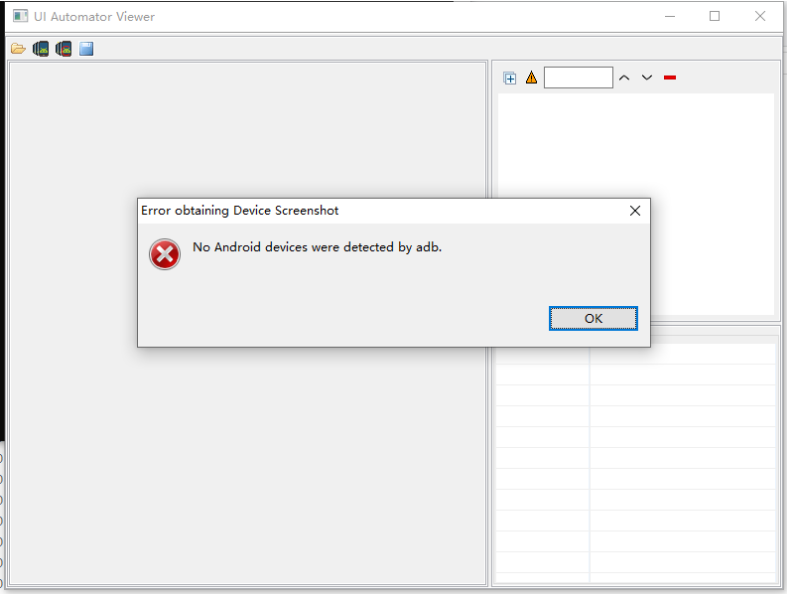
2)抓取当前手机的屏幕界面
就是点击uiautomatorviewer工具栏中的第二个按钮进行抓取:
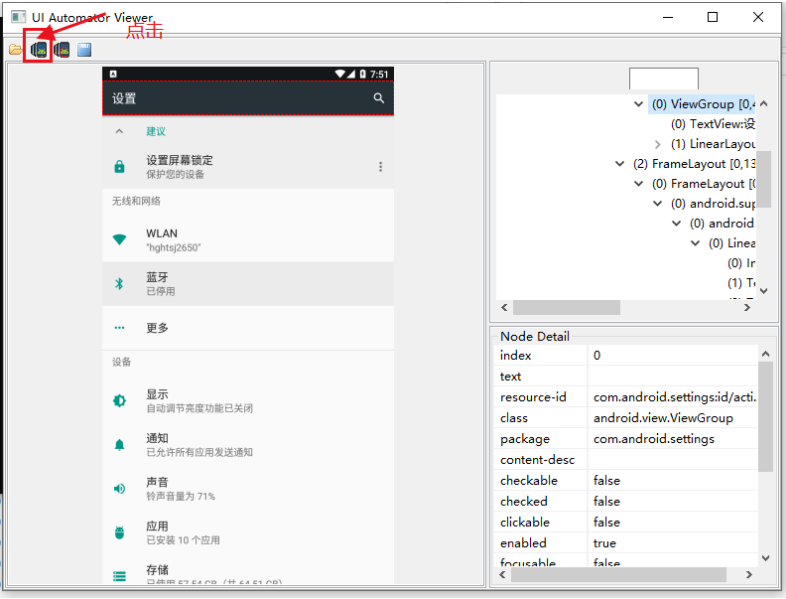
说明:点击完后,设备上的界面就会被同步到这个工具的左侧,点击左侧需要查看的控件,在这个工具的右侧就可以看到这个控件对应的详细信息。
提示:
当
uiautomatorviewer能够不能抓取手机屏幕时,可以先关闭和重启adb服务。执行命令如下:
adb kill-serveradb start-server
3)定位其他页面里的元素
如果需要继续定位其他页面里的元素,先在设备中操作到要定位元素的页面后,再次点击工具左上角的拍照按钮,就可以抓取最新的页面元素信息。
例如:
定位完设置APP中界面的元素,我又想定位淘宝首页的页面元素。
首先在手机中打开淘宝APP,进入到淘宝APP的首页。
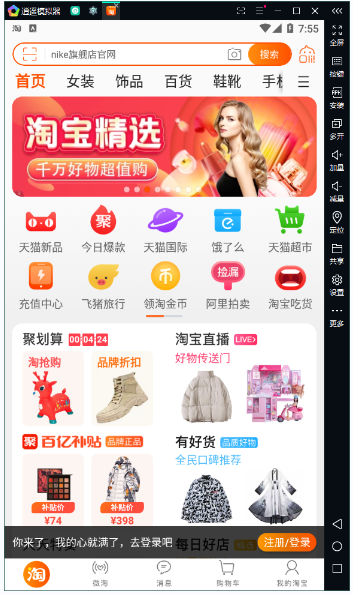
然后点击uiautomatorviewer工具栏中的第二个按钮,来抓取新的界面。
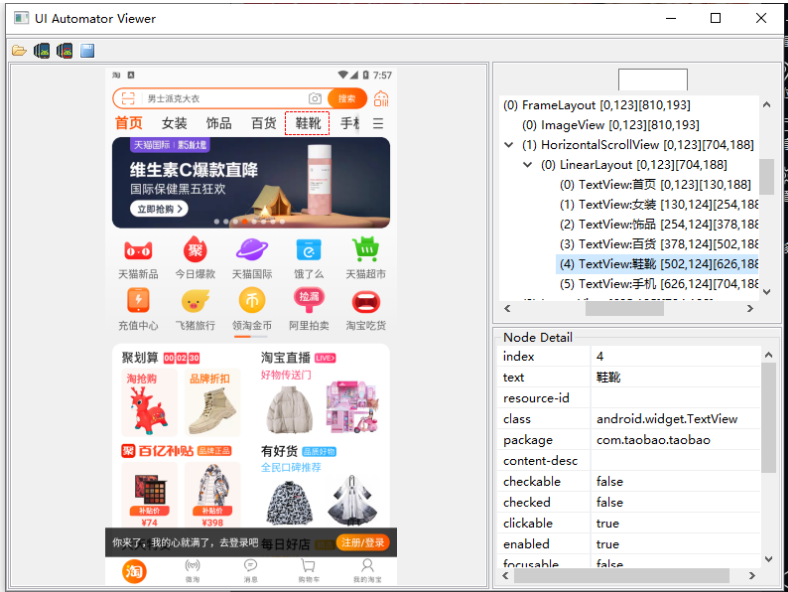
4)保存
点击保存按钮,可保存抓取的屏幕截屏和一个.uix文件(XML格式的页面布局,就相当于页面源码)。
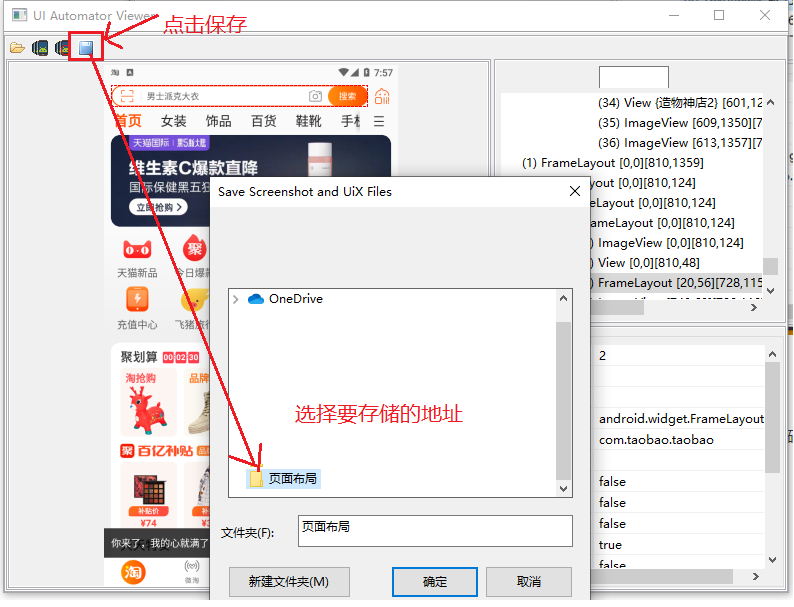
我们可以看到文件夹中会有上面说过的两个文件。
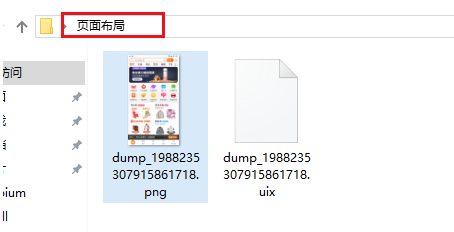
我们也可以对保存的文件进行重命名,方便我们以后的使用和管理。
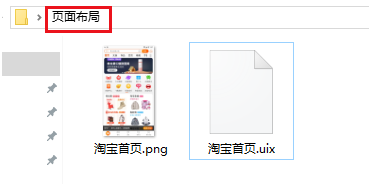
5)打开已保存的界面快照和布局
点击打开文件,可以将之前保存好的页面屏幕截图和.uix文件导入进来。
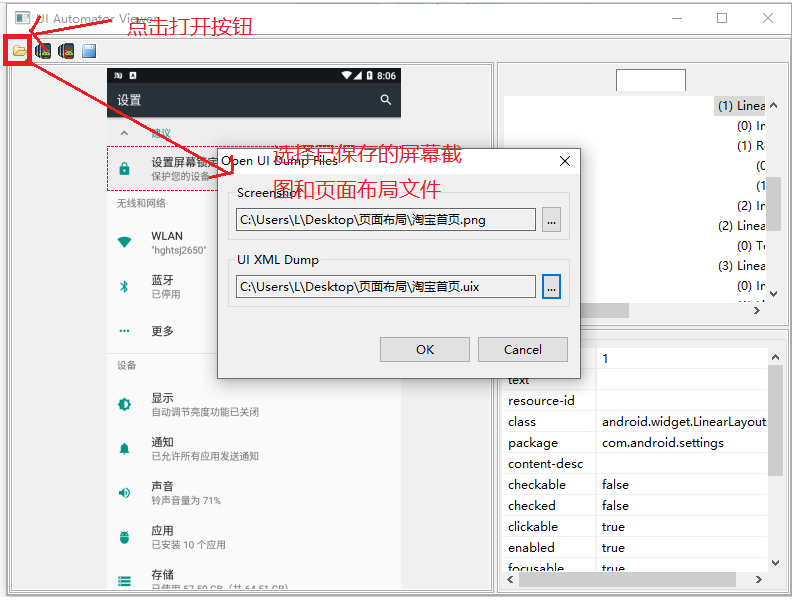
点击OK之后,就选显示以前保存过的界面信息了。
如下图所示:
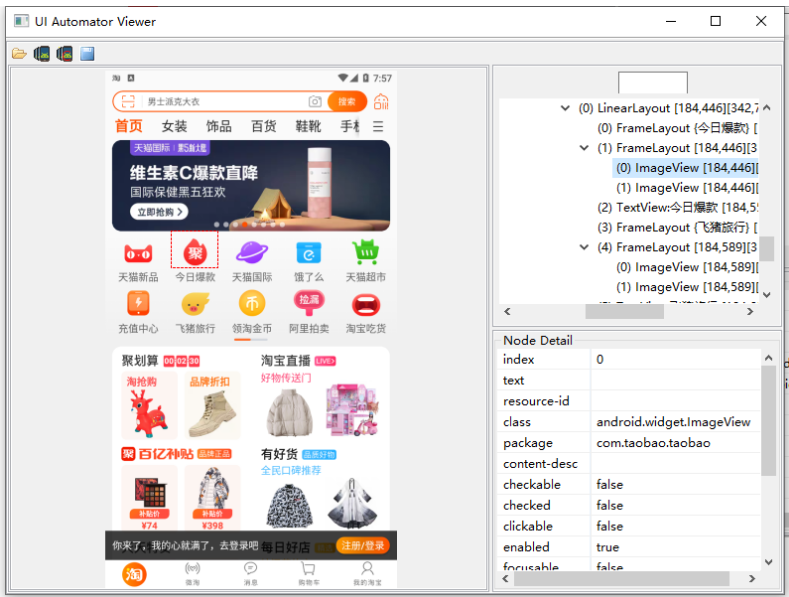
导入后即可进行元素定位操作。
说明:
我们先介绍
uiautomatorviewer工具的使用,关于如何定位页面中的元素,之后的文章会详细说明。
『与善仁』Appium基础 — 17、元素定位工具(一)的更多相关文章
- 『与善仁』Appium基础 — 18、元素定位工具(二)
目录 1.Appium Inspector介绍 2.Appium Inspector打开方式 3.Appium Inspector布局介绍 4.Appium Inspector工具的配置 5.Appi ...
- 『与善仁』Appium基础 — 19、元素定位工具(三)
目录 1.Chrome Inspect介绍 2.Chrome Inspect打开方式 3.Chrome Inspect工具的使用 (1)Chrome Inspect工作前提 (2)Chrome Ins ...
- 『与善仁』Appium基础 — 20、Appium元素定位
目录 1.by_id定位 2.by_name定位 3.by_class_name定位 4.by_xpath定位 5.by_accessibility_id定位 6.by_android_uiautom ...
- 『与善仁』Appium基础 — 27、模拟手势点击坐标
目录 1.模拟手势点击坐标 2.tap()用法 3.练习 4.弊端 1.模拟手势点击坐标 在定位元素的时候,你使出了十八班武艺还是定位不到,怎么办呢?(面试经常会问) 那就拿出绝招:点击元素所在位置的 ...
- 『与善仁』Appium基础 — 28、webview的操作方式
目录 1.先了解什么是Hybrid(混合) 2.识别Webview 3.context上下文 4.Webview和原生页面之前的切换 5.综合练习 我们之前说过的所有操作,都是对原生页面的操作. 在手 ...
- 『与善仁』Appium基础 — 22、获取元素信息的操作(一)
目录 1.获取元素文本内容 (1)text()方法 (2)get_attribute()方法 (3)综合练习 2.获取元素在屏幕上的坐标 1.获取元素文本内容 (1)text()方法 业务场景: 进入 ...
- 『与善仁』Appium基础 — 23、操作滑动的方式
目录 1.swipe滑动 2.scroll滑动 3.drag拖拽事件 4.滑动方法小结 5.拓展:多次滑动 6.综合练习 在Appium中提供了三种滑动的方式,swipe滑动.scroll滑动.dra ...
- 『与善仁』Appium基础 — 25、APP模拟手势高级操作
目录 1.手指轻敲操作 2.手指按下和抬起操作 3.等待操作 4.手指长按操作 5.手指移动操作 6.综合练习 APP模拟手势的动作都被封装在TouchAction类中,TouchAction是App ...
- 『与善仁』Appium基础 — 8、Appium自动化测试框架介绍
目录 1.主流的移动端自动化测试框架 (1)Robotium (2)Macaca (3)Appium 2.自动化测试工具的选择 3.Appium简介 提示:我们前面说的Android环境搭建和adb命 ...
随机推荐
- allegro查看线宽的方法
- Linux下的 sniff-andthen-spoof程序编写
Linux下的 sniff-andthen-spoof程序编写 一.任务描述 在本任务中,您将结合嗅探和欺骗技术来实现以下嗅探然后欺骗程序.你需要两台机器在同一个局域网.从机器A ping IP_X, ...
- Go websocket EOF bug
背景 使用的 golang.org/x/net/websocket 包,前端一发来消息就报错 if err = websocket.Message.Receive(ws, &msg); err ...
- Python基础入门(1)- Python环境搭建与基础语法
Python编程环境搭建 Python环境搭建 官网下载:https://www.python.org/ python --version PyCharm下载安装 安装 官网下载:https://ww ...
- 【python】使用python十分钟创建个人聊天机器人教程
以青云客和图灵机器人接口示范python创建个人聊天机器人教程 一.以青云客聊天机器人为例示范get请求 官方网址:http://api.qingyunke.com/ 1.接入指引 请求地址 http ...
- robot_framewok自动化测试--(8)SeleniumLibrary 库(selenium、元素定位、关键字和分层设计)
SeleniumLibrary 库 一.selenium 1.1.Selenium 介绍 Selenium 自动化测试工具,它主要是用于 Web 应用程序的自动化测试,但并不只局限于此,同时支持所有基 ...
- [hdu6582]Path
首先,从1和n跑一次dij,判断每一条边能否出现在最短路上,不能出现就删掉,然后将所有边建在图上,流量为边权,跑最小割即可. 1 #include<bits/stdc++.h> 2 usi ...
- [bzoj1483]梦幻布丁
对于每一个颜色用一个链表存储,并记录下:1.当前某种颜色的真实颜色:2.这种颜色的数量(用于启发式合并的判断):3.当前答案(即有几段),然后对于每一个操作简单处理一下就行了. 1 #include& ...
- [luogu4548]歌唱王国
(可以参考hdu4652,因此推导过程比较省略) 类似的定义$f_{i}$和$g_{i}$,同样去插入$len$个字符,但注意到并不是任意一个位置都可以作为结尾,$i+j$可以作为结尾当且仅当$s[0 ...
- [gym102770L]List of Products
有一个很重要的性质:若$a\le b$且$c\le d$,则$ac\le bd$ 根据这一性质,就可以利用单调性$o(n)$求出小于$a_{x}\cdot b_{y}$的数的个数(先要对$a$和$b$ ...
